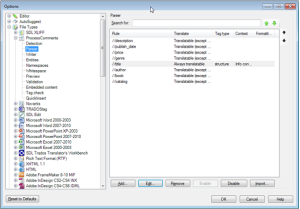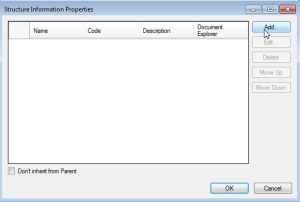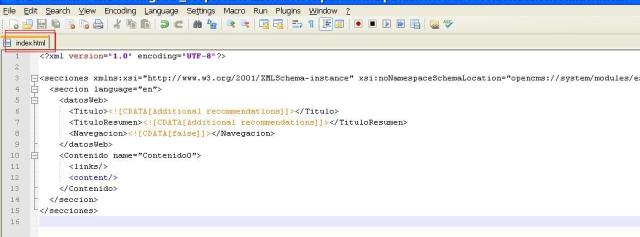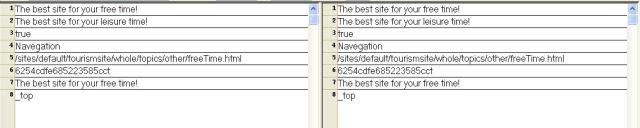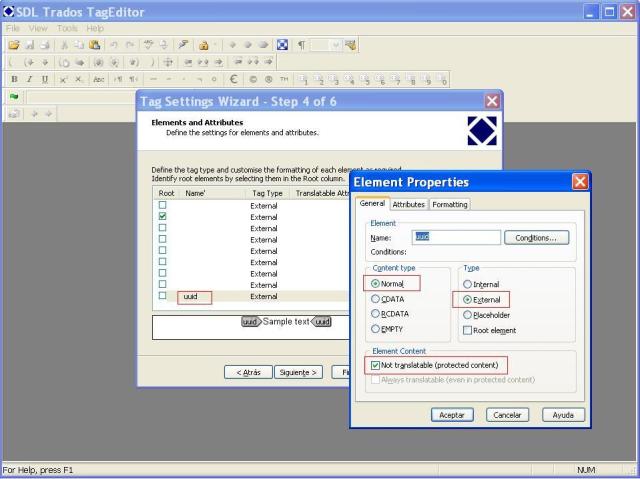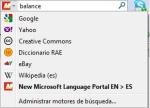Hola a todos,
En los últimos meses he tenido que preparar bastantes archivos XML para su traducción con SDL Trados Studio. Por mi pasado como traductor, tengo siempre muy presente que cuanta más información haya sobre cada uno de los segmentos que se deben traducir, más calidad tendrá el resultado final. Y si además esa información está disponible dentro de una misma plataforma (en este caso dentro de la herramienta CAT para traducir), mejor.
En este artículo describiré rápidamente cómo aprovechar la información contextual en los XML que la tienen (algo cada vez más habitual en los archivos que se envían para traducción en forma de atributos o elementos de comentario). Para ello, utilizaremos la configuración avanzada de Studio y Xpath (para más información sobre Xpath y traducción, véase, por ejemplo, este post de multifarious).
Como ejemplo de archivo XML, tomaré el siguiente: un catálogo de libros en los que el elemento title (título) contiene un atributo llamado comment (comentario), en el que se ofrece información adicional acerca del propio título del libro. Por ejemplo, en el primer elemento, para el libro XML Developer`s Guide, hay disponible un comentario que dice “This book is also available on a CD. Translate this consistently”.
La idea es que, cuando estemos traduciendo, podamos tener acceso a esta información contextual desde la herramienta CAT en cada una de las unidades de traducción sin tener que abrir el archivo XML e ir haciendo búsquedas manuales.
Una vez hayamos creado nuestra definición de tipo de archivo personalizada para el archivo XML (el asistente hace el trabajo bastante bien, no me voy a detener a explicarlo aquí, quizá en otro post), podemos hacer uso de las opciones más avanzadas para añadir la información contextual que he comentado. Para ello, seleccionamos Tools > Options > File Types y, a continuación, nuestro tipo de archivo personalizado (en el ejemplo es ProcessComments, previamente preparado tras dejar los elementos traducibles). A continuación, accedemos a la sección Parser y seleccionamos elemento para el que queremos añadir la información contextual. Conforme al ejemplo, el elemento en cuestión es title y seleccionamos Edit.
En el siguiente panel, definiremos la regla para el elemento. Además de especificar que siempre será traducible (el título del libro), el siguiente paso será definir el tipo de etiqueta como de estructura (Structure) y dejar el whitespace como la opción predeterminada, salvo que haya algún motivo (y conocimientos suficientes) para cambiarla.
A continuación, hay que hacer clic en Edit, en la parte correspondiente a la información sobre la estructura. Acto seguido, pulsamos Add para añadir una propiedad.
En la pantalla de edición de la información, tendremos que usar como Purpose la opción Information (puesto que los comentarios son meramente informativos) y, a continuación, añadir un nombre (Name). El código y la información de identificación (identifier) se rellenarán automáticamente. Por último, llegamos a la opción más importante, Set description from content of this relative XPath. Mediante esta opción, podemos definir el elemento del archivo XML de donde se extraerá el contenido que se mostrará como información contextual para cada uno de los segmentos en los que se traduzcan elementos title.
En el caso del ejemplo, nos encontramos con la siguiente situación:
<title comment=» “This book is also available on a CD. Translate this consistently»>XML Developer`s Guide</title>.
El elemento title tiene un atributo comment. Esta estructura es de hecho, la estructura del elemento title para todo el archivo XML, así que lo que debemos hacer es enlazar el atributo comment a la opción Set description from content of this relative XPath. Para ello, debemos utilizar la regla de XPath correspondiente. Conforme a la especificación de XPath, debemos utilizar arroba y el nombre del atributo, es decir @comment. Básicamente, con esta regla de Xpath se le dice a Studio que en cada elemento title, busque dentro un atributo comment y, si existe, que muestre su contenido para la propiedad que acabamos de definir como Info Context en el ejemplo.
Por último, también podríamos alterar el formato de todo el elemento title y del contenido de Info context, pero yo particularmente no soy muy amigo de los colorines (en todo caso, recomendaría asignar algún fondo gris o de color no llamativo).
Tras aplicar la regla, al preparar archivos que casen con la definición de archivo preparada para los archivos XML de mi catálogo de libros, la información de contexto personalizada con comentarios para cada unidad de traducción estará disponible en la columna de la derecha en SDL Trados Studio. Como se muestra en las capturas siguientes, al hacer clic en la columna correspondiente en cada segmento, podemos ver los comentarios respectivos desde la herramienta CAT, sin tener que hacer búsquedas en archivos externos (copia texto de origen, abre editor de texto, abre comando de búsqueda, pega texto de origen, encuentra texto de origen y localiza comentario correspondiente).
Al tratarse este artículo de un ejemplo introductorio, el contenido del mismo puede parecer hipersimplificado para las personas con mucha experiencia en la gestión y preparación de archivos XML. Sin embargo, creo que para los que no tienen tanto bagaje, este post puede picarles la curiosidad para empezar a jugar con las propiedades avanzadas, acercarse a Xpath, etc.
Finalmente, me gustaría aclarar que aunque en el ejemplo he usado SDL Trados Studio, realmente la dinámica de trabajo para preparar archivos de esta forma es prácticamente idéntica en cualquier herramienta CAT. La clave está realmente en aprender a aplicar las reglas de Xpath correspondiente y luego sólo es cuestión de aplicar el concepto a la herramienta CAT en cuestión. No hay más misterio.
Bueno, eso es todo. Espero que os resulte útil esta breve explicación y que os lancéis a mejorar la preparación de vuestros archivos. A medida que se practica y se va teniendo éxito, el perfil de usuario mejora, así que en, al fin y al cabo, terminas por ser capaz de ofrecer un mejor servicio.
Un abrazo y hasta la próxima.
Recomendación musical: lo último que he escuchado de Kings of Leon me gustó bastante, el single se llama supersoaker.